Die meeste gebruikers is gewoond daaraan om hul rekenaar met die Start-menu af te skakel. As hulle gehoor het van die moontlikheid om dit deur die opdragreël te doen, het hulle dit nooit probeer gebruik nie. Dit alles is te wyte aan die benadeling dat dit iets baie ingewikkeld is, uitsluitlik ontwerp vir professionele persone op die gebied van rekenaartegnologie. Intussen is die gebruik van die opdragreël baie gerieflik en bied die gebruiker baie ekstra funksies.
Skakel die rekenaar van die opdragreël af
Om die rekenaar met die opdragreël af te skakel, moet die gebruiker twee fundamentele dinge weet:
- Hoe om die opdragreël te bel;
- Watter opdrag om die rekenaar af te skakel.
Laat ons meer in detail oor hierdie punte gaan.
Opdraglynoproep
Die oproepreël, of soos dit ook genoem word, die konsole in Windows is baie eenvoudig. Dit word in twee stappe gedoen:
- Gebruik die kortpad Wen + r.
- Tik in die venster wat verskyn cmd en klik «OK».

Die resultaat van die aksies is die opening van die konsolevenster. Dit lyk ongeveer dieselfde vir alle weergawes van Windows.
U kan die konsole op ander maniere skakel in Windows, maar hulle is almal meer ingewikkeld en kan in verskillende weergawes van die bedryfstelsel verskil. Die metode hierbo beskryf is die eenvoudigste en mees universele.
Opsie 1: Sluit die plaaslike rekenaar af
Gebruik die opdrag om die rekenaar van die opdragreël af te skakelafsluit. Maar as u dit net in die konsole tik, gaan die rekenaar nie af nie. In plaas daarvan sal hulp vir die gebruik van hierdie opdrag vertoon word.
As u die hulp noukeurig bestudeer het, sal die gebruiker verstaan dat u die opdrag moet gebruik om die rekenaar uit te skakel afsluit met parameter [S]. Die lyn wat in die konsole getik word, lyk soos volg:
afskakeling / s
Druk die toets nadat u dit ingevoer het Tik en die stelsel-afsluitingsproses sal begin.
Opsie 2: Die gebruik van 'n timer
Deur die opdrag in die konsole te tik afskakeling / s, sal die gebruiker sien dat die afskakeling van die rekenaar nog nie begin het nie, en in plaas daarvan sal 'n waarskuwing op die skerm verskyn dat die rekenaar na 'n minuut sal afskakel. Dit is hoe dit in Windows 10 lyk:
Dit is omdat so 'n tydvertraging standaard in hierdie opdrag voorsien word.
In gevalle waar die rekenaar onmiddellik, of met 'n ander tydsinterval, in die opdrag onmiddellik afgeskakel moet word afsluit parameter word voorsien [T]. Nadat u hierdie parameter ingevoer het, moet u die tydinterval in sekondes ook spesifiseer. As u die rekenaar onmiddellik moet afskakel, is die waarde daarvan op nul.
afskakeling / s / t 0

In hierdie voorbeeld sal die rekenaar na 5 minute afskakel.

'N Stelselboodskap oor die afskakeling sal op die skerm vertoon word, soortgelyk aan die geval as u die opdrag sonder 'n timer gebruik.
Hierdie boodskap sal periodiek herhaal word met die oorblywende tyd totdat die rekenaar gesluit word.
Opsie 3: Sluit die afgeleë rekenaar af
Een van die voordele daarvan om die rekenaar met die opdragreël af te skakel, is dat u op hierdie manier nie net die plaaslike, maar ook die afgeleë rekenaar kan uitsit. Daarvoor in 'n span afsluit parameter word voorsien [M].
Wanneer u hierdie parameter gebruik, is dit verpligtend om die netwerknaam van die afgeleë rekenaar of die IP-adres daarvan aan te dui. Die formaat van die opdrag lyk so:
afsluit / s / m 192.168.1.5
Soos met die plaaslike rekenaar, kan u 'n timer gebruik om die afstandmasjien af te skakel. Om dit te doen, voeg die toepaslike parameter by die opdrag. In die voorbeeld hieronder sal die afstandbeheer-rekenaar na 5 minute afskakel.
Om 'n rekenaar op die netwerk af te sluit, moet afstandbeheer daarop toegelaat word, en die gebruiker wat hierdie aksie sal uitvoer, moet administrasieregte hê.
Kyk ook: Hoe om aan 'n afgeleë rekenaar te koppel
Na die prosedure om die rekenaar van die opdragreël af te skakel, is dit maklik om seker te maak dat dit nie 'n ingewikkelde prosedure is nie. Daarbenewens bied hierdie metode die gebruiker ekstra funksies wat nie beskikbaar is tydens die gebruik van die standaardmetode nie.